Kopírování nebo klonování pracovních položek a další informace
Azure DevOps Services | Azure DevOps Server 2022 – Azure DevOps Server 2019
Existují dva typy funkcí kopírování, které můžete použít. První je zkopírovat nebo duplikovat jednu pracovní položku, která se označuje jako kopírování nebo klonování. Druhou funkcí je zkopírovat vícenásobný seznam pracovních položek do schránky, který se označuje jako kopírování jako HTML nebo kopírování do schránky.
Poznámka:
Obrázky, které vidíte na webovém portálu, se můžou lišit od obrázků, které vidíte v tomto článku. Tyto rozdíly jsou výsledkem aktualizací provedených ve službě Azure DevOps Services. Základní funkce, které máte k dispozici, však zůstávají stejné, pokud není výslovně uvedeno.
Poznámka:
Obrázky, které vidíte na webovém portálu, se můžou lišit od obrázků, které vidíte v tomto článku. Tyto rozdíly vyplývají z aktualizací provedených v místním Azure DevOps. Základní funkce, které máte k dispozici, však zůstávají stejné, pokud není výslovně uvedeno.
Požadavky
- Musíte být přidáni do projektu.
- Chcete-li zobrazit nebo upravit pracovní položky, musíte mít v tomto uzlu pracovní položky Zobrazení a upravit pracovní položky v tomto uzlu nastavena na Povolit. Ve výchozím nastavení má skupina Přispěvatelé tuto sadu oprávnění. Další informace najdete v tématu Nastavení oprávnění a přístupu pro sledování práce.
- Pokud chcete přidat nové značky pro přidání do pracovních položek, musíte mít základní přístup nebo vyšší a mít oprávnění k vytvoření nové definice značky na úrovni projektu nastavená na Povolit. Ve výchozím nastavení má skupina Přispěvatelé tuto sadu oprávnění. I když je oprávnění explicitně nastaveno pro účastníka, nemají oprávnění přidávat nové značky, protože jsou zakázány prostřednictvím úrovně přístupu. Další informace najdete ve stručné referenční příručce k přístupu pro účastníka.
- Všichni členové projektu, i členové skupiny Čtenáři , můžou odesílat e-maily obsahující pracovní položky.
- Musíte být přidáni do projektu.
- Chcete-li zobrazit nebo upravit pracovní položky, musíte mít v tomto uzlu pracovní položky Zobrazení a upravit pracovní položky v tomto uzlu nastavena na Povolit. Ve výchozím nastavení má skupina Přispěvatelé tuto sadu oprávnění. Další informace najdete v tématu Nastavení oprávnění a přístupu pro sledování práce.
- Pokud chcete přidat nové značky pro přidání do pracovních položek, musíte mít základní přístup nebo vyšší a mít oprávnění k vytvoření nové definice značky na úrovni projektu nastavená na Povolit. Ve výchozím nastavení má skupina Přispěvatelé tuto sadu oprávnění. I když je oprávnění explicitně nastaveno pro účastníka, nemají oprávnění přidávat nové značky, protože jsou zakázány prostřednictvím úrovně přístupu. Další informace najdete ve stručné referenční příručce k přístupu pro účastníka.
- Všichni členové projektu, i členové skupiny Čtenáři , můžou odesílat e-maily obsahující pracovní položky.
Kopírování nebo klonování pracovní položky
Zkopírujte pracovní položku, pokud chcete vytvořit novou pracovní položku, která je duplikát existující pracovní položky. Při kopírování pracovní položky vytvoříte novou pracovní položku s novým ID, ale pole nové pracovní položky jsou předem vyplněna stejnými hodnotami jako původní pracovní položka. Pole nové pracovní položky pak můžete podle potřeby upravit. Vytvoří se související odkaz na původní pracovní položku a zkopíruje se všechny nadřazené odkazy. Z původní pracovní položky se nezkopírují žádné historie ani přílohy.
Naklonujte pracovní položku, pokud chcete vytvořit přesnou kopii existující pracovní položky včetně všech polí a příloh, ale s novým ID. Klonování je užitečné, když chcete vytvořit novou pracovní položku, která je stejná jako existující, bez nutnosti úprav polí.
Jinými slovy, zkopírujte pracovní položku a vytvořte novou pracovní položku s předem vyplněnými hodnotami, které můžete upravit, a naklonujte pracovní položku a vytvořte přesnou kopii.
Poznámka:
Některá pole se můžou zkopírovat v závislosti na místní verzi, se kterou pracujete, a způsobu přizpůsobení typů pracovních položek. Pokud typ pracovní položky pracovní položky, kterou naklonujete, nemá žádné pravidlo přechodu stavu, které říká, že má vymazat pole Uzavřeno, když je stát Nový nebo Aktivní, pak se toto pole zkopíruje. Aktuální předdefinované šablony systému mají toto pravidlo definované, které bylo přidáno do TFS 2018 a novějších verzí.
Na webovém portálu otevřete pracovní položku, kterou chcete zkopírovat nebo klonovat, otevřete ... místní nabídka a zvolte Vytvořit kopii pracovní položky.
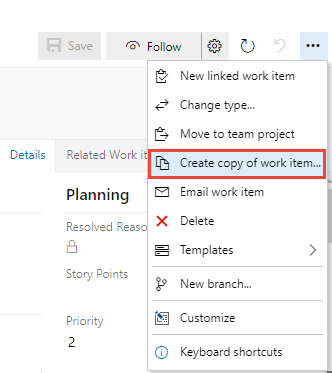
Zvolte typ projektu a pracovní položky, pokud se liší od zkopírované pracovní položky. Volitelně můžete změnit název a zadat další podrobnosti.

Volitelně zaškrtněte jedno nebo více políček:
- Zahrnout existující odkazy: Chcete-li do zkopírované pracovní položky zahrnout všechny související a externí odkazy. Odkaz Související se vytvoří automaticky pro zkopírovanou pracovní položku a zahrne se do oddílu Diskuze . K zakázání této funkce neexistuje žádná metoda.
- Zahrnout existující přílohy: Zahrnutí příloh do zkopírované pracovní položky
- Zahrnout podřízené pracovní položky: Chcete-li do zkopírované pracovní položky zahrnout existující odkazy na podřízené pracovní položky. Tato funkce není rekurzivní. Zahrnuté jsou pouze ty pracovní položky, které jsou přímo propojeny jako podřízené položky ke zkopírované pracovní položce. Tato možnost se zobrazí i v případě, že nejsou žádné podřízené položky propojené s pracovní položkou.
Poznámka:
- Při kopírování pracovní položky do jiného projektu je zakázáno zahrnout podřízené pracovní položky .
- Když zkopírujete pracovní položku a zvolíte zahrnout podřízené pracovní položky, vytvoří se kopie každé podřízené pracovní položky a propojí se s zkopírovanou pracovní položkou prostřednictvím odkazu nadřazený-podřízený.
- Funkce Zahrnout podřízené pracovní položky vyžaduje instalaci aktualizace Azure DevOps Serveru 2020.1.
Ve formuláři pracovní položky, který se otevře, aktualizujte podle potřeby další pole. Všechny pracovní položky začínají v novém stavu.
Na webovém portálu otevřete pracovní položku, kterou chcete zkopírovat nebo klonovat, otevřete ... místní nabídka a zvolte Vytvořit kopii pracovní položky.
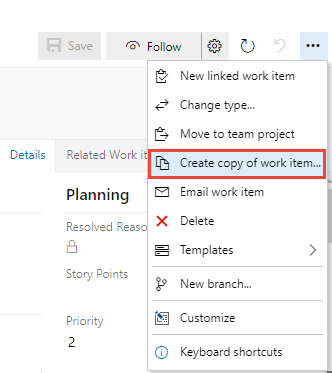
Zvolte typ projektu a pracovní položky, pokud se liší od zkopírované pracovní položky.

Volitelně zaškrtněte jedno nebo více políček:
- Zahrnout existující odkazy: Pokud chcete propojit zkopírovanou pracovní položku jako typ souvisejícího odkazu a zachovat všechny ostatní související a externí odkazy zahrnuté do zkopírované pracovní položky.
- Zahrnout existující přílohy: Chcete-li zahrnout přílohy do zkopírované pracovní položky.
Vyberte OK.
Ve formuláři pracovní položky, který se otevře, aktualizujte podle potřeby další pole. Všechny pracovní položky začínají v novém stavu.
Tip
Zkopírované nebo klonované pracovní položky mají vždy ID, které je větší než pracovní položky, ze kterých byly zkopírovány nebo klonovány.
Změna typu pracovní položky
Pokud máte velký počet pracovních položek, jejichž typ chcete změnit, použijte typ Změnit pracovní položku. Pokud není možnost Změnit typ pracovní položky dostupná, můžete exportovat sadu pracovních položek pomocí Excelu nebo CSV, zkopírovat je do nového seznamu a znovu je importovat zadáním jiného typu pracovní položky. Viz Hromadné přidávání nebo úpravy pracovních položek pomocí Excelu nebo Importu nebo hromadné aktualizace pracovních položek pomocí souborů CSV.
Zkopírování seznamu pracovních položek
Tabulku ve formátu HTML vybraných položek můžete zkopírovat ze stránky backlogu nebo ze seznamu výsledků dotazu. Potom můžete poslat e-mail tohoto seznamu pomocí libovolného e-mailového klienta nebo ho vložit do wordového dokumentu, excelové tabulky nebo jiné aplikace.
Poznámka:
Data zkopírovaná pomocí funkce Kopírovat jako HTML jsou stejná jako při výběru možnosti E-mail vybraných pracovních položek. Pokud nemáte nakonfigurovaný server SMTP, můžete to obejít pomocí funkce Kopírovat jako HTML. Pro místní Azure DevOps vyžadují všechny e-mailové akce konfiguraci serveru SMTP.
Na webovém portálu otevřete stránku výsledků backlogu nebo dotazu a vyberte více pracovních položek , které chcete zkopírovat do schránky.
Otevřete ... místní nabídka některé z vybraných pracovních položek a pak zvolte Kopírovat do schránky nebo Kopírovat jako HTML.
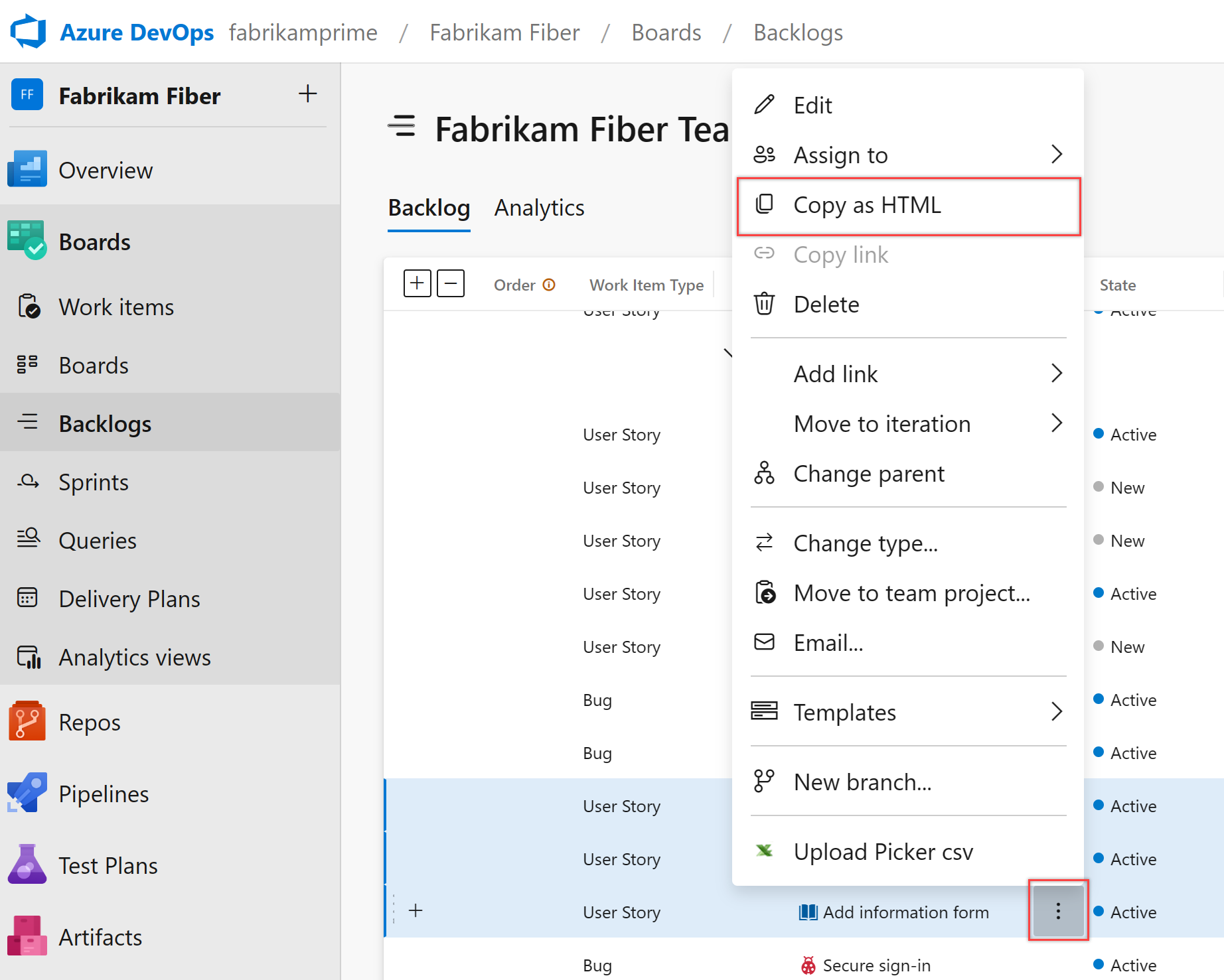
Vložení obsahu do e-mailového klienta
Vložte obsah schránky do e-mailového klienta nebo jiné aplikace. Pokud chcete otevřít propojenou pracovní položku, uživatelé potřebují pro tyto pracovní položky přístup pro čtení k uzlu projektu nebo oblasti.
Formátovaná tabulka obsahuje odkaz na každou pracovní položku, která je součástí vybraného seznamu výsledků. Zobrazí se také odkaz na dotaz, který otevře jenom vybrané pracovní položky.
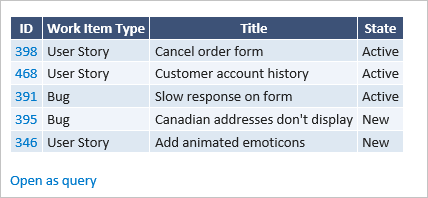
Kopírovat adresu URL
Zkopírujte adresu URL z adresy webového prohlížeče nebo najeďte myší na název a vyberte ![]() ikonu kopírování do schránky.
ikonu kopírování do schránky.

Související články
- Předem naplní pole pomocí šablon pracovních položek
- Kopírování nebo klonování testovacích plánů, testovacích sad, testovacích případů a dalších testovacích položek
- Hromadná úprava pracovních položek
- Přesunutí pracovních položek a změna typu pracovní položky
- Odebrání, odstranění nebo obnovení pracovních položek
- Nejčastější dotazy k Azure Boards
Váš názor
Připravujeme: V průběhu roku 2024 budeme postupně vyřazovat problémy z GitHub coby mechanismus zpětné vazby pro obsah a nahrazovat ho novým systémem zpětné vazby. Další informace naleznete v tématu: https://aka.ms/ContentUserFeedback.
Odeslat a zobrazit názory pro
